
Simplifiez la gestion des PDF : un examen complet de la fusion de PDF iLove

Si vous avez essayé de fusionner des fichiers PDF en ligne, il y a de fortes chances que vous soyez tombé sur l'application iLovePDF Merge. iLovePDF est l'un des meilleurs outils disponibles pour fusionner des fichiers PDF en ligne gratuitement. Les principales alternatives d'iLovePDF incluent Adobe Acrobat et Coolmuster Fusion PDF. Comment iLovePDF se compare-t-il aux autres fusions de fichiers ? Jetez un coup d’œil à cet examen approfondi de l’outil de fusion iLovePDF.
iLovePDF est une solution de gestion de fichiers qui aide les utilisateurs à numériser des fichiers, à modifier des PDF et à convertir des fichiers, entre autres processus, sur une plate-forme centralisée. Avec cette application en ligne, vous pouvez fusionner, diviser, faire pivoter et annoter des documents.
La fonction iLovePDF Merge combine plusieurs fichiers PDF en un seul document. Il vous suffira de télécharger les fichiers PDF que vous souhaitez combiner, et l’application les fusionnera automatiquement en un seul fichier.
Caractéristiques de l’application iLovePDF Merge :
Les avantages de l’utilisation de la fusion iLovePDF sont les suivants :
* Il dispose d’un large éventail de fonctionnalités.
* Il est facile à naviguer et à utiliser, ce qui signifie que vous n'avez pas besoin d'expertise technique pour fusionner vos fichiers.
* C’est simple et peu coûteux. Il permet un traitement gratuit des fichiers.
* Il prend en charge de nombreuses langues.
* Le processus de fusion iLovePDF est rapide et efficace si vous gérez plusieurs fichiers volumineux.
* Il fusionne plusieurs fichiers PDF sans effort sans nuire à la qualité des fichiers.
* iLovePDF Merge en ligne dispose également d’une version de bureau.
Les inconvénients de l’utilisation de la fusion iLovePDF sont les suivants :
C'est basé sur le Web. Vous ne pouvez pas fusionner, et encore moins traiter, des fichiers sans une connexion Internet active. Vous devrez peut-être télécharger la version de bureau pour profiter des fonctionnalités d'iLovePDF Merge sans connexion Internet active.
Quoi qu’il en soit, la fusion iLovePDF est l’un des meilleurs outils de fusion PDF gratuits en ligne. L'utilisation est simple et ne compromet pas la qualité des fichiers.
Lire la suite :
Transformation de documents sans effort : Conversion de Word en PDF avec iLovePDF
Comment combiner des documents avec des outils gratuits de fusion de PDF en ligne
iLovePDF vous permet de combiner plusieurs fichiers PDF de plusieurs façons : en ligne (via votre navigateur Web) et dans une application de bureau.
La fusion en ligne iLovePDF dispose d’une interface utilisateur facile à naviguer et à utiliser. Voici un guide sur la façon d’utiliser l’outil iLovePDF Merge PDF en ligne.
Étape 1. Accédez à la page de combinaison iLovePDF.
Étape 2. Cliquez sur « Sélectionner les fichiers PDF » pour télécharger des fichiers à partir de votre appareil local, de Google Drive ou de Dropbox. Vous pouvez également glisser-déposer les fichiers à télécharger.

Étape 3. Faites glisser et déposez les fichiers pour les organiser dans l’ordre souhaité. Ensuite, cliquez sur « Fusionner le PDF » pour combiner les fichiers en un seul fichier.

Étape 4. Cliquez sur « Télécharger le PDF » pour enregistrer le fichier combiné.

Suivez ces étapes pour combiner des fichiers PDF avec iLovePDF sur votre bureau.
Étape 1. Téléchargez et installez l’application iLovePDF Desktop pour Windows et Mac.
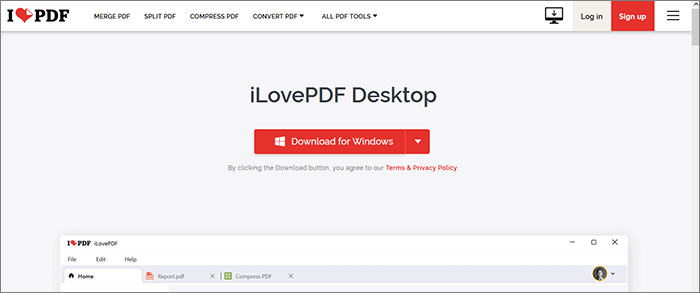
Étape 2. Lancez l’application, puis cliquez sur « Fusionner le PDF » dans la liste des fonctions.
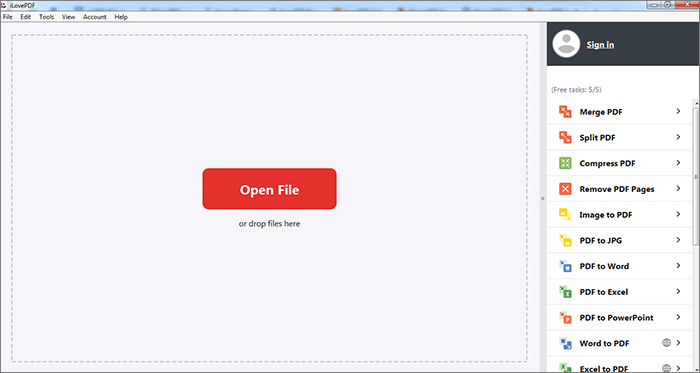
Étape 3. Cliquez sur « Ouvrir le fichier » pour télécharger des fichiers PDF à fusionner. Vous pouvez également faire un glisser-déposer pour ajouter directement les fichiers.
Étape 4. Faites glisser et déposez les fichiers pour les réorganiser en conséquence. Une fois cela fait, cliquez sur « Fusionner PDF » pour combiner vos fichiers.
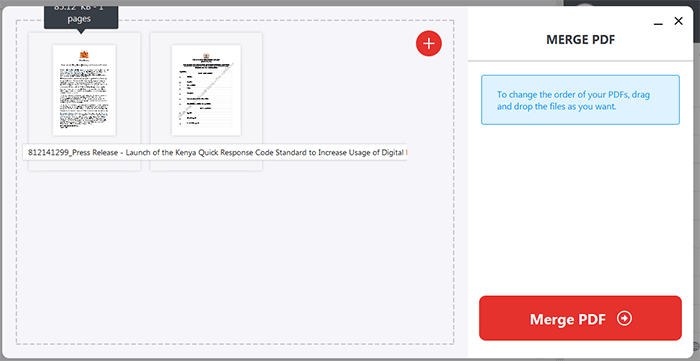
Étape 5. Cliquez sur « Ouvrir le fichier » pour accéder au fichier fusionné.
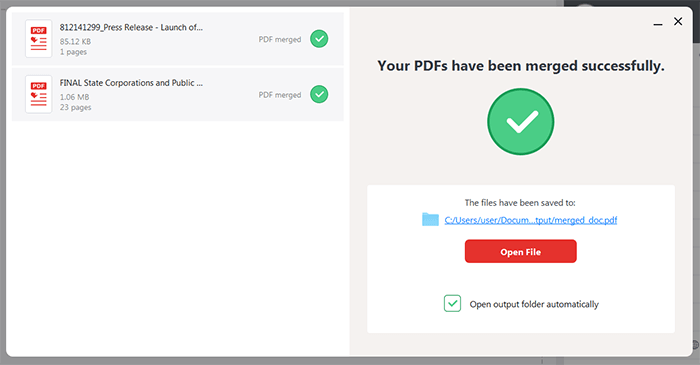
Voir aussi :
Simplifiez votre flux de travail : comment fusionner des fichiers PDF en quelques minutes
Combinez et fusionnez des fichiers PDF en ligne - La meilleure fusion PDF gratuite en ligne
Si vous souhaitez essayer différentes fonctionnalités absentes de la fusion iLovePDF, considérez ses alternatives et les applications concurrentes. À l’instar de notre application éprouvée – Coolmuster Fusion PDF – l’alternative à la fusion iLovePDF possède des caractéristiques et des arguments de vente uniques. Lisez la suite pour en savoir plus sur la meilleure alternative au combinateur iLovePDF.
Coolmuster Fusion PDF est une application de fusion de fichiers professionnelle largement utilisée disponible pour les utilisateurs de bureau Windows. Il est disponible pour Windows 11, 10, 8 et 7. Coolmuster Fusion PDF vous permet d’éditer et de fusionner sans effort des fichiers PDF exactement comme vous le souhaitez, facilitant ainsi la gestion des fichiers.
Caractéristiques de Coolmuster Fusion PDF :
Les raisons pour lesquelles vous devriez utiliser cette alternative à iLove PDF Merge sont les suivantes :
* Il n'y a aucun compromis sur la sécurité et la confidentialité des données de votre fichier.
* Il peut fusionner et prendre en charge plusieurs PDF volumineux à la fois.
* Il combine plusieurs fichiers PDF tout en préservant le texte, les hyperliens, les graphiques, les tableaux, la mise en page et d’autres formats.
* Comme il s'agit d'une application de bureau, vous n'avez pas nécessairement besoin d'une connexion Internet active pour fusionner des fichiers PDF sur votre ordinateur Windows.
* Il permet le traitement et la fusion de fichiers libres.
De plus, bien qu’il s’agisse de l’une des alternatives de fusion iLovePDF les plus abordables, son prix premium abordable peut être plus élevé si vous souhaitez fusionner gratuitement un nombre illimité de fichiers. Pourtant, Coolmuster Fusion PDF est la meilleure alternative à la fusion PDF, iLovePDF.
Voici un guide général sur la façon de l’utiliser Coolmuster Fusion PDF.
01Téléchargez, installez et exécutez Coolmuster Fusion PDF sur votre appareil Windows. Cliquez sur les boutons « Ajouter un fichier » ou « Ajouter un dossier » pour télécharger des fichiers PDF. Vous pouvez également faire un glisser-déposer pour ajouter les fichiers.

02Sélectionnez les fichiers PDF que vous souhaitez fusionner. Cliquez sur le bouton de menu sous « Dossier de sortie » pour personnaliser le dossier de destination.

03Cliquez sur le bouton « Démarrer » pour fusionner les fichiers.

Peut aimer :
Maîtriser la fusion de PDF : Apprenez à fusionner deux fichiers PDF comme un pro
De séparé à transparent : comment combiner des fichiers PDF sans effort
Heureusement, il existe de nombreuses autres options pour utiliser l’application en ligne PDF Merge iLovePDF. Cette section traite des meilleures alternatives en ligne à iLove PDF Merge.
Adobe Acrobat est un logiciel de gestion de fichiers très renommé, disponible sous forme de navigateur Web, de site et de logiciel de bureau. C'est l'un des principaux concurrents de la fusion iLovePDF, avec presque autant de fonctions et de fonctionnalités. Avec Adobe Acrobat, vous pouvez fusionner plusieurs fichiers PDF sur n’importe quel navigateur Web et appareil. Comme iLovePDF Merge, Adobe Acrobat est facile à naviguer et à utiliser.
Voici comment utiliser Adobe Acrobat pour fusionner des fichiers :
Étape 1. Accédez à la page de fusion d'Adobe. Cliquez sur le bouton « Sélectionner les fichiers » pour ajouter les PDF que vous souhaitez joindre.

Étape 2. Sélectionnez les fichiers PDF que vous souhaitez combiner. Renommez les fichiers fusionnés, puis cliquez sur « Combiner » pour joindre les fichiers.

Étape 3. Cliquez sur l’icône de menu en haut à droite. Cliquez sur « Télécharger le fichier » pour enregistrer le fichier fusionné.
PDF2go est une autre alternative à la fusion iLovePDF qui est gratuite et basée sur le Web. Comme pour la fusion iLovePDF, vous n'avez pas besoin de télécharger de logiciels ou de programmes. Cela élimine le risque et la peur de télécharger des logiciels malveillants et des virus qui peuvent attaquer votre système.
Voici comment fusionner des fichiers PDF en un seul avec PDF2go.
Étape 1. Rendez-vous sur la page de fusion de PDF2go via votre navigateur web. Glissez et déposez vos PDF pour les combiner. Vous pouvez également cliquer sur le bouton « Choisir un fichier » pour télécharger les PDF à fusionner.

Étape 2. Faites glisser et déposez les fichiers pour les réorganiser.
Étape 3. Cliquez sur « Enregistrer sous » pour personnaliser le dossier de destination et modifier les paramètres de fusion des fichiers.

Étape 4. Cliquez sur « Enregistrer » pour combiner les fichiers PDF. Cliquez sur « Télécharger » pour enregistrer le fichier fusionné.
À ne pas manquer :
Comment convertir Word en PDF gratuitement hors ligne et en ligne : facilement résolu
Lire avec un budget limité : notre top 3 des lecteurs PDF gratuits pour Mac OS X et Windows
PDF24 vous permet de fusionner plusieurs fichiers PDF tout en préservant la qualité des fichiers. Outre la fusion de fichiers PDF en ligne, PDF24 peut vous aider à diviser, signer, convertir, protéger, créer, compresser et biffer des fichiers PDF, etc. Cette alternative à la fusion iLovePDF est facile à utiliser. Comme il est basé sur le Web, vous n'avez pas besoin de télécharger ou d'installer un programme tiers. Cependant, comme l’outil de fusion iLovePDF, PDF24 dispose également d’une version de bureau téléchargeable.
Voici comment fusionner des fichiers PDF avec PDF24.
Étape 1. Accédez à la page de fusion en ligne de PDF24. Cliquez sur le bouton « Choisir des fichiers » pour télécharger les PDF que vous souhaitez fusionner.

Étape 2. Faites glisser et déposez les fichiers PDF pour les réorganiser. Cliquez sur « Fusionner » pour joindre les fichiers PDF.

Étape 3. Cliquez sur « Télécharger » pour enregistrer le fichier fusionné.
iLovePDF est une fusion de documents fiable qui permet de fusionner plusieurs fichiers PDF en ligne. Il permet un traitement gratuit des fichiers sans compromettre fortement la qualité des fichiers. Plus important encore, il est facile à naviguer et à utiliser.
Cependant, si vous voulez une solution plus complète et une meilleure alternative à la fusion iLovePDF pour vos besoins de fusion de fichiers PDF lourds, Coolmuster Fusion PDF est le meilleur choix. Il est plus facile à utiliser et ne perturbe pas la navigation ou l'utilisation de l'utilisateur. Téléchargez Coolmuster Fusion PDF pour fusionner vos fichiers rapidement, librement et tout en préservant la qualité des fichiers.
Articles connexes :
Les hyperliens Word vers PDF ne fonctionnent pas ? Trucs et astuces de dépannage
Libérer l’efficacité : comment créer un PDF remplissable à partir de Word sans effort
Comment combiner des fichiers JPG en PDF hors ligne et en ligne [Windows/Mac]
[Guide facile] Convertir Word en PDF via Adobe Acrobat et alternatives
Comment enregistrer un Google Doc au format PDF ? [Ordinateur et appareil mobile]
Comment convertir un document Microsoft Word en PDF : rapide et efficace





